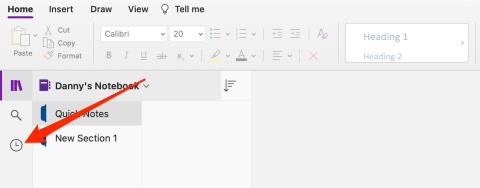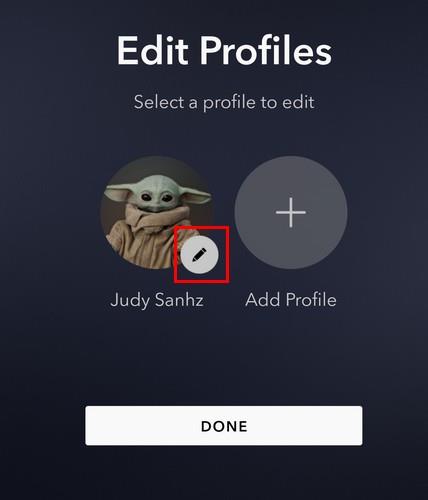Como instalar o Dell Mobile Connect no Windows 10

O Dell Mobile Connect é uma alternativa ao Microsofts Your Phone. O Dell Mobile Connect funciona da mesma maneira que o seu telefone; você pode conectar seu Android

Quando você está em uma reunião do Zoom , deseja que tudo ocorra conforme o planejado. Você quer que a velocidade da sua Internet seja a mais alta possível e que o vídeo seja o mais nítido possível. Nesse caso, você pode querer ver o que é a opção Group HD Video no Zoom.
Esta opção fará com que o vídeo do locutor fique em HD ou Full HD. Dessa forma, não apenas o som estará no seu melhor, mas também a qualidade da imagem. Você precisará entrar na configuração do Zoom para ativar esta opção. Continue lendo para ver como você pode ativar a opção Group HD Video na sua conta Zoom.
Coisas para manter em mente
Antes de ficar muito animado em ativar a opção, há algumas coisas que você precisa saber. Para começar, a opção Group HD Video está disponível apenas para membros pagos. Se você já é um membro pago, precisará de uma conta Business ou Enterprise para usar a opção Full HD. Os usuários Pro mais altos terão acesso a 720p.
A única vez que a opção full HD 1080p pode ser ativada é em circunstâncias excepcionais, como durante uma transmissão. Além disso, você só pode usar a opção 720p quando houver apenas dois participantes em uma reunião do Zoom . Se outra pessoa entrar, a qualidade do vídeo mudará para a definição padrão.
Se você estiver tendo problemas para ativar a opção, pode ser devido a uma conexão ruim com a Internet. Tente ver corrigir sua conexão e veja se isso corrige o problema.
Como ativar o vídeo HD do grupo em reuniões de zoom
Você precisará fazer login em sua conta pelo site oficial do Zoom para ativar esse recurso. Depois de entrar, clique na opção Configurações à esquerda, seguida pela opção Na Reunião (Avançado) .

Role um pouco para baixo e você verá a opção de vídeo Group HD. Se você tiver uma conta comercial ou corporativa, também verá a opção de ativar o Full HD.

A desvantagem dessa opção é que não há um interruptor de interrupção que oferece acesso rápido para desativá-lo. Quando você não quiser mais usar a opção, precisará seguir as etapas que você executou para habilitá-la e desativá-la. Você precisará ir para:
Habilite o Group HD no Desktop Client para Zoom
Há outra área onde você pode ativar o HD. Abra o cliente de desktop Zoom e clique na roda dentada no canto superior direito. Quando estiver em Configurações , clique na opção Vídeo à esquerda. Você verá a opção HD logo abaixo da visualização do vídeo, cuja caixa você precisará clicar.

Se você não vir a opção HD no cliente Zoom, isso significa que a webcam que você está usando não suporta HD. Assim que você conseguir um que suporte HD, você deverá ver a opção. A diferença entre as duas opções de HD é que o Group HD Video pode intensificar ou controlar o consumo de conteúdo. Por outro lado, a opção Ativar HD ajusta apenas o posicionamento do conteúdo.
Se você usar o Group HD usando seus dados móveis , levará cerca de 1 GB por hora. Portanto, se você não tiver acesso ao WiFi, é isso que você usará nos dados móveis. Além disso, você só pode usar a opção Group HD em seu computador; você não o verá no seu dispositivo Android.
O compartilhamento de tela não é afetado pelo Group HD, pois o conteúdo exibido será visto em uma resolução nativa da parte da tela que está sendo compartilhada. Se você estiver usando o recurso de plano de fundo virtual sem uma tela verde, o vídeo será 720p ou 360p em computadores menos potentes.
Como ativar o Group HD para um grupo de zoom
Para habilitar o recurso Group HD para um grupo Zoom específico, você precisará seguir estas etapas:
Se você chegou à opção, mas não pode ativá-la porque está esmaecida, é porque ela foi bloqueada no nível da conta. Só pode ser desbloqueado nesse nível.
Conclusão
Quando você está em uma reunião do Zoom, deseja que tudo seja perfeito. A velocidade da Internet precisa estar no máximo e o vídeo precisa ter a melhor aparência possível. Ao ativar essas opções de HD, você desfrutará de HD em suas reuniões Zoom e não se distrairá com uma imagem pixelada. Você notou alguma diferença ao habilitar esse recurso? Compartilhe seus pensamentos nos comentários abaixo e não se esqueça de compartilhar o artigo com outras pessoas nas mídias sociais.
O Dell Mobile Connect é uma alternativa ao Microsofts Your Phone. O Dell Mobile Connect funciona da mesma maneira que o seu telefone; você pode conectar seu Android
Você sabia que pode gerenciar seus dados e armazenamento no aplicativo Teams no iOS e Android? Veja como.
Explicamos anteriormente como funciona a versão desktop da experiência, mas hoje vamos dar uma olhada na versão móvel no iOS e Android.
Se você é novo no Microsoft Edge, aqui está uma dica útil para ajudá-lo a limpar automaticamente seu histórico de navegação sempre que você sair do navegador. Aqui está o que você
O Microsoft Teams é uma ótima maneira de se comunicar com as pessoas no trabalho. Recentemente, o Teams adicionou uma série de funcionalidades excelentes, incluindo a capacidade de
A Cortana agora funciona no Microsoft Band 2 em telefones Android, graças a uma nova atualização para o aplicativo Health. Toque no botão Ação na sua Banda para experimentar.
Aqui está uma olhada nas três principais maneiras de personalizar sua experiência do Microsoft Teams no iOS e Android
O aplicativo Arquivos do Google pode proteger seus arquivos confidenciais no Android usando uma senha. Veja como usar o recurso.
Para desativar o relógio de linha dupla no Android, abra Configurações> Tela> Tela de bloqueio e desative a opção Relógio de linha dupla.
Agora você pode experimentar o aplicativo Microsoft Edge para Android com recursos como Continuar no PC, sincronização de favoritos, leitor de código de resposta rápida e muito mais.
O aplicativo Microsoft Defender para Windows 11, macOS, iOS e Android está chegando, e é assim que o aplicativo se parece.
O Google planeja lançar vários recursos para integrar melhor os telefones Android aos computadores Windows 11 e 10 por meio de seu projeto Better Together.
Estas são as melhores configurações de personalização que você deve usar com o Microsoft Launcher em seu telefone Android.
Se o Microsoft Outlook no Android se recusar a sincronizar seus e-mails, você poderá usar estas etapas para redefinir o aplicativo e corrigir quaisquer problemas.
Para instalar o Android 13, abra Configurações > Sistema > Atualização do sistema e clique nos botões Verificar atualização e Baixar e instalar.
O Microsoft Launcher para Android inclui duas maneiras rápidas de acessar a página Configurações, inclusive na gaveta de aplicativos ou na tela inicial. Veja como.
O aplicativo antivírus Microsoft Defender aparece na Microsoft Store e estará disponível para Windows 11, 10, macOS e Android.
Se o Gmail, Outlook e outros aplicativos ainda estiverem travando no Android, use estas etapas para atualizar o WebView e o Chrome para resolver o problema.
Agora você pode tirar uma foto de uma tabela de dados impressa para importar suas informações para o Microsoft Excel, e veja como fazer isso.
Para habilitar o recurso de gerenciador de senhas no Microsoft Authenticator e defini-lo como o preenchimento automático padrão no Android, siga estas etapas.
Resolva um erro do Apple iTunes que diz que o arquivo iTunes Library.itl está bloqueado, em um disco bloqueado ou que você não tem permissão de gravação para este arquivo.
Como criar fotos com aparência moderna adicionando cantos arredondados no Paint.NET
Não consegue descobrir como repetir uma música ou lista de reprodução no Apple iTunes? Nós também não conseguimos no início. Aqui estão algumas instruções detalhadas sobre como isso é feito.
Você usou Excluir para mim no WhatsApp para excluir mensagens de todos? Sem problemas! Leia isto para aprender como desfazer exclusão para mim no WhatsApp.
Como desativar as notificações irritantes do AVG que aparecem no canto inferior direito da tela.
Quando você decide que terminou sua conta do Instagram e quer se livrar dela. Aqui está um guia que o ajudará a excluir sua conta do Instagram temporária ou permanentemente.
Para corrigir o erro CAA50021 do Teams, vincule seu dispositivo ao Azure e atualize o aplicativo para a versão mais recente. Se o problema persistir, entre em contato com seu administrador.
Saber como acessar notas recentes no OneNote é útil, e você pode fazer isso em computadores e dispositivos móveis. Este guia orienta você no processo.
Procurando alternativas do Microsoft Teams para comunicações sem esforço? Encontre as melhores alternativas ao Microsoft Teams para você em 2023.
Descubra como é fácil alterar a foto do perfil da sua conta Disney+ no seu computador e dispositivo Android.